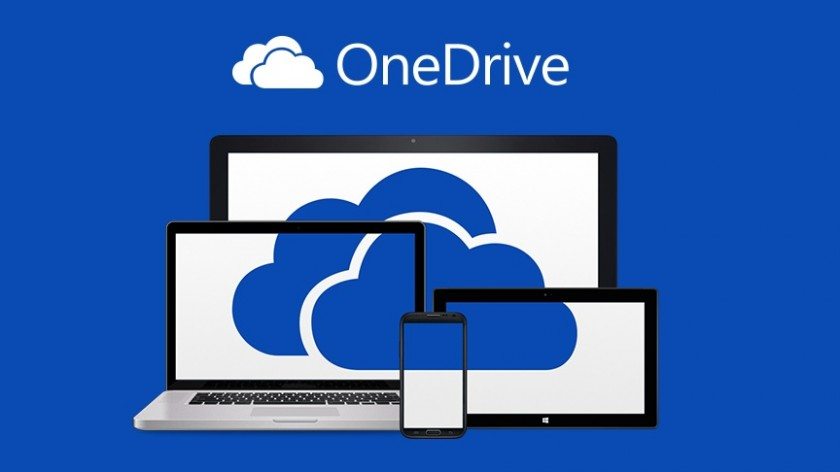Bạn đang cố gắng đồng bộ dữ liệu qua OneDrive nhưng nhận được thông báo “Can’t sign in to OneDrive” hoặc “Lỗi đăng nhập”? Đừng lo, đây là lỗi khá phổ biến trên Windows 10 và Windows 11. Trong bài viết này, chúng ta sẽ cùng nhau tìm hiểu về nguyên nhân và cách khắc phục lỗi không đăng nhập được OneDrive trên máy tính nhanh chóng, đơn giản mà ai cũng có thể làm được.
OneDrive là gì?
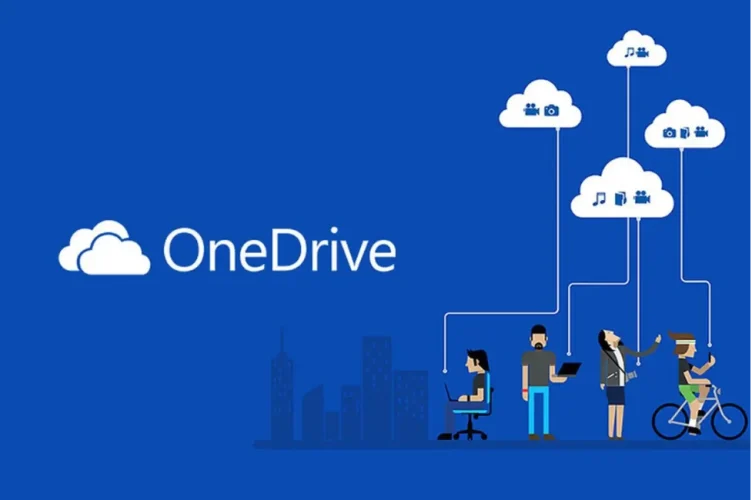
Trước khi tìm hiểu nguyên nhân không đăng nhập được OneDrive trên máy tính, bạn cần hiểu rõ OneDrive là gì và vì sao công cụ này lại quan trọng với người dùng Windows.
OneDrive là dịch vụ lưu trữ đám mây (cloud storage) do Microsoft phát triển, cho phép người dùng lưu, đồng bộ và chia sẻ dữ liệu trực tuyến giữa các thiết bị như máy tính, điện thoại, hoặc máy tính bảng. Chỉ cần có kết nối Internet, bạn có thể truy cập tệp tin mọi lúc, mọi nơi — không cần mang theo USB hay ổ cứng.
Về cơ bản, OneDrive hoạt động như một “ổ cứng trực tuyến” được tích hợp sẵn trong hệ điều hành Windows 10, Windows 11 và các ứng dụng Microsoft 365 như Word, Excel, PowerPoint, Outlook,… Khi bạn lưu tài liệu lên OneDrive, dữ liệu sẽ tự động đồng bộ (sync) với tài khoản Microsoft của bạn.
Một số những tính năng nổi bật của phần mềm OneDrive
| Tính năng nổi bật | Mô tả chi tiết |
|---|---|
| Tự động sao lưu dữ liệu | Giúp bảo vệ hình ảnh, video và tài liệu quan trọng khi máy tính gặp sự cố hoặc hư hỏng. |
| Chia sẻ dễ dàng | Cho phép gửi liên kết chia sẻ tệp hoặc thư mục cho đồng nghiệp, bạn bè mà không cần đính kèm file nặng. |
| Làm việc nhóm trực tuyến | Hỗ trợ nhiều người chỉnh sửa cùng một file Word hoặc Excel trực tiếp trên OneDrive theo thời gian thực. |
| Tích hợp bảo mật cao | Dữ liệu được mã hóa bằng hệ thống bảo mật của Microsoft, đảm bảo an toàn tuyệt đối. |
| Đồng bộ đa nền tảng | Hoạt động tốt trên Windows, macOS, Android và iOS, giúp truy cập và đồng bộ hóa dễ dàng ở mọi nơi. |
Với những tính năng này, OneDrive không chỉ là công cụ lưu trữ mà còn là trung tâm kết nối dữ liệu thông minh trong hệ sinh thái Microsoft. Chính vì vậy, khi không đăng nhập được OneDrive trên máy tính, người dùng thường gặp nhiều bất tiện trong công việc, học tập và chia sẻ tệp tin.
Tại sao không đăng nhập được OneDrive trên máy tính?
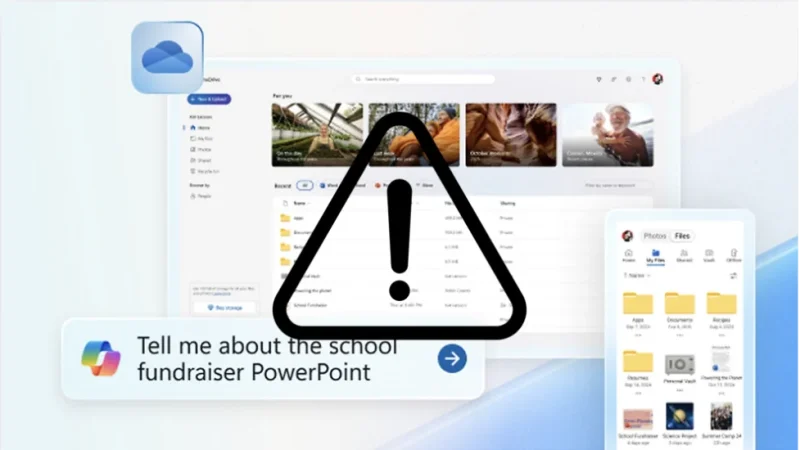
OneDrive là dịch vụ lưu trữ đám mây của Microsoft, cho phép bạn đồng bộ dữ liệu giữa các thiết bị, sao lưu tài liệu, hình ảnh và chia sẻ file dễ dàng. Tuy nhiên, đôi khi người dùng lại gặp lỗi không thể đăng nhập OneDrive trên máy tính.
Nguyên nhân thường xuất phát từ một số những lý do cơ bản như sau:
- Kết nối mạng không ổn định hoặc bị chặn bởi tường lửa (Firewall).
- Thông tin tài khoản Microsoft bị sai hoặc đã hết hạn phiên đăng nhập.
- Ứng dụng OneDrive lỗi hoặc bị xung đột với các phần mềm khác.
- Cài đặt ngày, giờ hệ thống không chính xác, khiến xác thực thất bại.
- Lỗi Registry hoặc dữ liệu cache cũ gây xung đột khi khởi động ứng dụng.
Hiểu rõ nguyên nhân giúp bạn chọn đúng cách xử lý — tiết kiệm thời gian và đảm bảo dữ liệu không bị ảnh hưởng.
Hướng dẫn 06 cách khắc phục lỗi không đăng nhập được OneDrive trên máy tính
Kiểm tra kết nối mạng và trạng thái máy chủ OneDrive
Cách thực hiện: Bạn vào Setting > Network & Internet, sau đó chọn Network troubleshooter để chạy trình sửa chữa lỗi mạng.

*Mẹo nhỏ: Hãy thử mở OneDrive trên trình duyệt tại onedrive.live.com. Nếu đăng nhập được, nghĩa là lỗi nằm ở ứng dụng trên máy tính chứ không phải tài khoản.
Đảm bảo Windows được cập nhật
Nếu bạn đang không đăng nhập được OneDrive trên máy tính, đặc biệt là khi sử dụng Windows 10 hoặc Windows 11, thì đây là một lỗi khá phổ biến mà nhiều người dùng gặp phải. Tình trạng không đăng nhập được OneDrive thường xảy ra khi có sự cố kết nối mạng, lỗi đồng bộ hệ thống hoặc do phiên bản ứng dụng đã quá cũ. Việc nắm rõ nguyên nhân và cách để khắc phục lỗi sẽ giúp bạn xử lý nhanh chóng, đảm bảo dữ liệu trên đám mây luôn được truy cập ổn định và an toàn.
Cách cập nhật:
- Bước 1: Mở Settings → Windows Update
- Bước 2: Chọn Check for updates
- Bước 3: Cài đặt toàn bộ bản cập nhật có sẵn.

- Bước 4: Khởi động lại máy và thử lại OneDrive.
Dù bạn đang gặp lỗi không đăng nhập được OneDrive, không đăng nhập được OneDrive trên máy tính, hay thậm chí là không đăng nhập được OneDrive Win 10 hoặc Win 11, thì việc kiểm tra kết nối mạng, cập nhật hệ thống và đăng nhập lại tài khoản Microsoft thường là những bước khắc phục hiệu quả nhất. Đừng quên cập nhật OneDrive và Windows thường xuyên để hạn chế lỗi đăng nhập hoặc đồng bộ.
Cập nhật hoặc cài đặt lại OneDrive
Một trong những nguyên nhân phổ biến dẫn đến lỗi không đăng nhập được OneDrive, đặc biệt là sau khi nâng cấp hệ điều hành, chính là do phiên bản OneDrive đã quá cũ hoặc xảy ra xung đột với Windows. Trong nhiều trường hợp, việc cập nhật hoặc cài đặt lại OneDrive là giải pháp đơn giản nhưng vô cùng hiệu quả, giúp bạn khắc phục nhanh chóng tình trạng không thể truy cập và đồng bộ dữ liệu.
Cách khắc phục:
- Bước 1: Vào Settings → Apps → Installed apps → Microsoft OneDrive
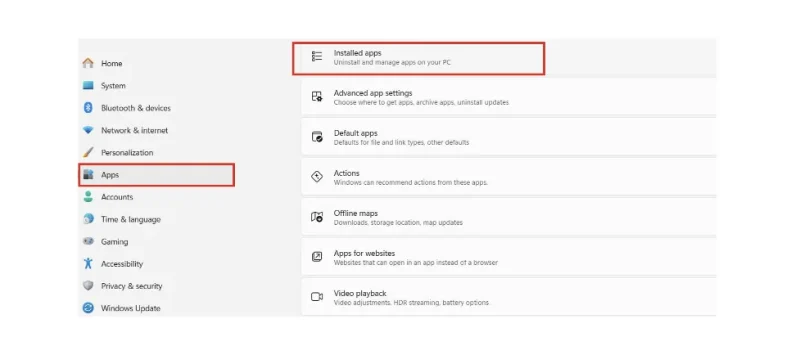
- Bước 2: Chọn Uninstall
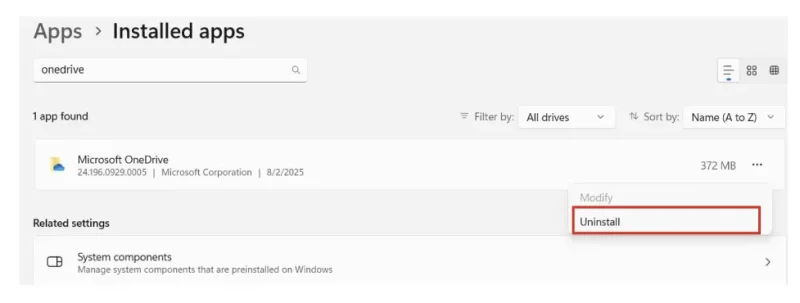
- Bước 3: Truy cập: https://www.microsoft.com/onedrive/download
- Bước 4: Tải bản mới nhất và tiến hành cài đặt lại.
- Bước 5: Mở lại ứng dụng, đăng nhập tài khoản và kiểm tra kết nối.
Sau bước này, hầu hết lỗi “không đăng nhập được OneDrive trên Win 11” đều được giải quyết.
Vô hiệu hoá một số các tính năng bảo mật
Đôi khi việc không đăng nhập được OneDrive lại xuất phát từ phần mềm diệt virus và tường lửa, việc này cũng khiến cho onedrive không đăng nhập được. Nếu muốn Onedrive hoạt động được thì hãy tắt các tính năng bảo mật này đi để có thể sử dụng được bình thường nhé.
Tắt phần mềm diệt virus
- Bước 1: Vào Settings > Tìm kiếm “Windows Security” > Chọn Virus & threat protection > chọn Manage settings.

- Bước 2: Nhấn Off mục Real-time protection is off leaving your device vulnerable.

Tắt tường lửa
Để tắt tường lửa thì bạn thực hiện theo các bước sau:
- Bước 1: Vào Settings > Tìm kiếm “Windows Security” > Chọn Firewall & network protection.
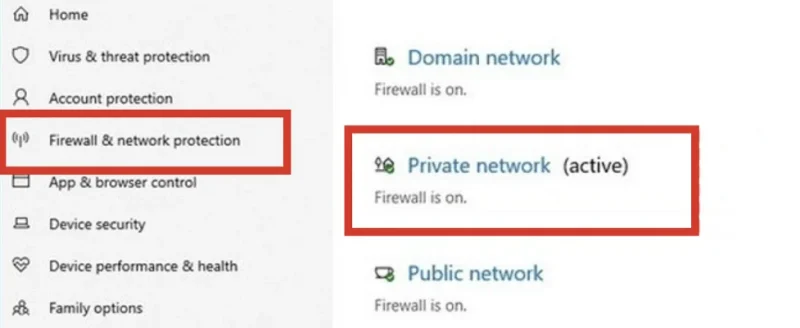
- Bước 2: Sau đó bạn Off phần Windows Defender Firewall.
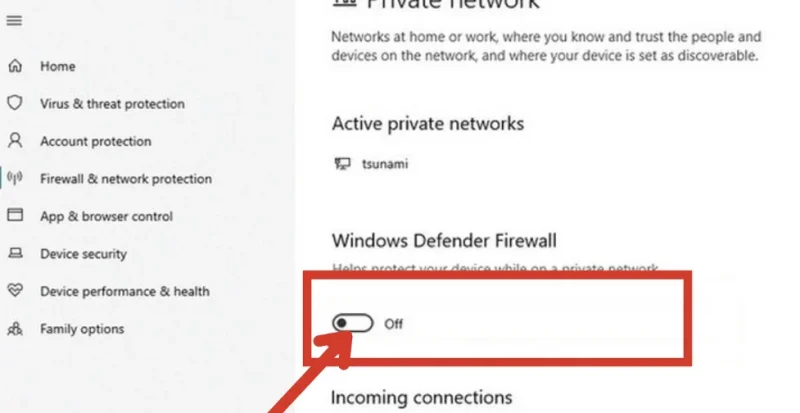
Sau khi bạn vô hiệu hoá các tính năng bảo mật như phần mềm diệt virus hoặc tường lửa, hãy thử mở lại ứng dụng để kiểm tra xem lỗi không đăng nhập được OneDrive đã được khắc phục chưa. Nếu nguyên nhân thực sự đến từ các phần mềm này, bạn có thể thêm OneDrive vào danh sách ngoại lệ để sử dụng an toàn mà không cần tắt bảo mật hoàn toàn.
Liên hệ bộ phận hỗ trợ của đội ngũ Microsoft hoặc đối tác
Trong quá trình sử dụng OneDrive, nhiều người dùng gặp phải tình trạng không đăng nhập được OneDrive Win 10 hoặc không đăng nhập được OneDrive Win 11, gây gián đoạn công việc và làm mất thời gian đồng bộ dữ liệu. Thực tế, lỗi không đăng nhập được OneDrive có thể đến từ nhiều nguyên nhân khác nhau — từ xung đột phần mềm, cấu hình sai đến việc bảo mật hệ thống quá mức. Để giúp bạn khắc phục nhanh chóng, hãy cùng tìm hiểu giải pháp hiệu quả nhất trong phần dưới đây.
Nếu bạn đã thử tất cả các cách trên nhưng vẫn không đăng nhập được OneDrive trên máy tính, hãy liên hệ với Microsoft Support để được hỗ trợ trực tiếp:
🔗 https://support.microsoft.com/onedrive
Ngoài ra, bạn có thể liên hệ ngay với MHG bằng cách click chọn nút ĐĂNG KÝ TẠI ĐÂY.
Chuẩn bị sẵn:
- Tên tài khoản Microsoft
- Phiên bản Windows
- Ảnh chụp màn hình lỗi (nếu có)
Nhìn chung, khi gặp tình trạng lỗi không đăng nhập được OneDrive, bạn nên kiểm tra tuần tự từng nguyên nhân để xác định chính xác vấn đề. Cho dù bạn không đăng nhập được OneDrive Win 10 hay không đăng nhập được OneDrive Win 11, những bước hướng dẫn trên sẽ giúp khôi phục khả năng truy cập và đồng bộ dữ liệu một cách ổn định. Nếu vẫn không thể tự xử lý, đừng ngần ngại liên hệ bộ phận hỗ trợ Microsoft để được trợ giúp kịp thời, đảm bảo OneDrive hoạt động trơn tru trở lại.
>> Tìm hiểu thêm: Cách Sử Dụng OneDrive Hiệu Quả Từ Cơ Bản Đến Nâng Cao
Một số lỗi OneDrive phổ biến khác
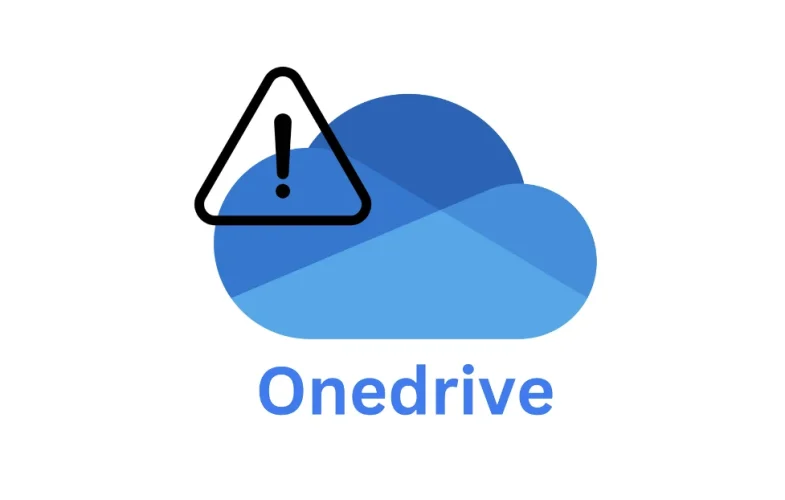
Ngoài lỗi đăng nhập, người dùng còn có thể gặp các vấn đề khác như:
- OneDrive không đồng bộ được dữ liệu
- Mất biểu tượng OneDrive trên thanh taskbar
- Không mở được file trong thư mục của OneDrive
- OneDrive yêu cầu xác thực liên tục
Phần lớn các lỗi này có thể được giải quyết bằng việc reset hoặc cài lại OneDrive, tương tự các bước đã hướng dẫn ở trên.
Mẹo giúp tránh lỗi OneDrive trong tương lai
Để OneDrive hoạt động ổn định và tránh lỗi đăng nhập lặp lại, bạn nên:
| Giải pháp | Mô tả chi tiết |
|---|---|
| Cập nhật hệ thống thường xuyên | Thường xuyên cập nhật Windows và OneDrive để đảm bảo nhận các bản vá lỗi và tính năng mới nhất. |
| Đăng nhập thống nhất tài khoản | Đảm bảo bạn sử dụng cùng một tài khoản Microsoft trên tất cả thiết bị để tránh xung đột khi đồng bộ. |
| Giữ nguyên thư mục OneDrive mặc định | Không di chuyển hoặc xóa thư mục OneDrive mặc định, tránh lỗi không tìm thấy đường dẫn đồng bộ. |
| Hạn chế phần mềm dọn rác | Tránh dùng các phần mềm dọn rác có thể xóa cache hệ thống của Microsoft, gây lỗi khi khởi động OneDrive. |
| Sử dụng mạng ổn định | Dùng kết nối Internet ổn định, đặc biệt khi đồng bộ nhiều file dung lượng lớn, để tránh gián đoạn. |
>> Có thể bạn quan tâm: Vài Cách Đăng Xuất OneDrive Trên Máy Tính Chỉ Trong 5 Phút
Kết luận
Lỗi không đăng nhập được OneDrive trên máy tính không quá nghiêm trọng — chỉ cần bạn xác định đúng nguyên nhân và áp dụng đúng cách khắc phục. Dù bạn đang dùng Windows 10 hay Windows 11, chỉ với vài thao tác như kiểm tra mạng, đặt lại OneDrive hoặc cài lại phiên bản mới, bạn hoàn toàn có thể khôi phục hoạt động bình thường.
Hãy coi đây là cơ hội để hiểu sâu hơn về cách hoạt động của OneDrive — một công cụ lưu trữ mạnh mẽ giúp bạn sao lưu và truy cập dữ liệu mọi lúc, mọi nơi. Nếu bạn còn bất cứ thắc mắc nào cần được chúng tôi hỗ trợ giải đáp, vui lòng liên hệ ngay đến MHG chúng tôi qua số Hotline 024.9999.7777.